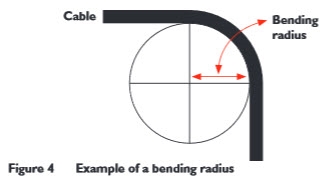Ak ste sa stali hrdým vlastníkom smerovača TP-Link Archer C4000, som si istý, že už ste netrpezliví na jeho pripojenie a konfiguráciu. Som si tiež istý, že si ho bez mojej pomoci môžete nakonfigurovať bez problémov aj sami. Proces nastavenia je veľmi jednoduchý. A podrobné pokyny sú súčasťou smerovača. Ak sa však počas procesu nastavenia vyskytnú ťažkosti, budú moje pokyny pre vás užitočné. Tiež mi môžete kedykoľvek položiť otázku v komentároch.
Pre úspešné nastavenie vždy odporúčam pripraviť sa najskôr. Aby ste to dosiahli, musíte zistiť, aký typ pripojenia používa náš poskytovateľ internetu (a v závislosti od typu pripojenia zistiť všetky parametre) a či poskytovateľ vytvára väzby podľa adresy MAC. Ak ste si tiež nekúpili nový smerovač, ten už niekto nakonfiguroval, alebo ste sa ho už pokúsili nakonfigurovať sami, je vhodné nastavenia resetovať. Za týmto účelom zapnite svoj TP-Link Archer C4000, počkajte, kým sa nespustí, ostrým tlačidlom stlačte tlačidlo Reset a podržte ho asi 10 sekúnd. Po reštarte môžete začať konfigurovať.
Pripojíme všetko podľa štandardnej schémy: kábel od poskytovateľa (alebo z modemu, iného smerovača) do portu WAN (internet). A pomocou sieťového kábla dodávaného so súpravou pripojíme počítač k smerovaču. A samozrejme, zapojíme napájací adaptér, zapojíme ho, zapneme napájanie tlačidlom na smerovači.

Ak sa chcete k smerovaču pripojiť pomocou siete Wi-Fi (napríklad z mobilného zariadenia alebo z rovnakého prenosného počítača), jednoducho sa pripojte k jednej zo sietí Wi-Fi, ktorú začne distribuovať ihneď po zapnutí. Predvolené názvy sietí (SSID) a heslo (bezdrôtové heslo / PIN) nájdete na štítku na spodnej strane zariadenia Archer C4000.

Po pripojení môžete prejsť do nastavení smerovača.
Rada: ak sa chystáte konfigurovať TP-Link Archer C4000 z mobilného telefónu alebo tabletu, odporúčam to urobiť prostredníctvom vlastnej aplikácie TP-Link Tether. Nastavenia môžete nakonfigurovať prostredníctvom prehľadávača z mobilného zariadenia, ale cez aplikáciu je to pohodlnejšie.
Ak chcete dokončiť konfiguráciu, musíte najskôr prejsť na webové rozhranie. Ak to chcete urobiť, musíte prejsť na adresu tplinkwifi.net alebo 192.168.0.1 v prehliadači zo zariadenia, ktoré je pripojené k smerovaču. Okamžite zmeníme jazyk webového rozhrania a nastavíme heslo správcu. Musíte prísť s a zadať heslo do príslušných polí a kliknúť na tlačidlo „Začnime“.

V budúcnosti bude potrebné toto heslo zadať pri zadávaní nastavení smerovača, takže si ho pamätajte alebo si ho lepšie zapíšte.
Rýchle nastavenie TP-Link Archer C4000
Sprievodca rýchlym nastavením sa otvorí okamžite po nastavení hesla. Odporúčam konfigurovať sa s tým. Pokiaľ by niečo nevyšlo, na konci článku ti ukážem, ako zmeniť najdôležitejšie nastavenia v jednotlivých sekciách webového rozhrania.
Krok 1: musíte zvoliť svoje časové pásmo.

Krok 2: Pripojenie k internetu. Veľmi dôležité parametre, buďte opatrní. Musíte zvoliť typ pripojenia, ktoré používa náš poskytovateľ internetu. Ak sú tieto nastavenia nesprávne, smerovač sa nebude môcť pripojiť k internetu. O tom som už písal na začiatku článku. Všetky parametre je možné získať z podpory poskytovateľa internetu. Mám „Dynamic IP“.

Pretože pre „Dynamickú adresu IP“ nemusíte zadávať žiadne parametre, smerovač ponúkne iba klonovanie adresy MAC. Toto je potrebné urobiť, iba ak sa poskytovateľ viaže pomocou adresy MAC.

PPPoE, L2TP, PPTP
Ak váš ISP používa jeden z týchto typov pripojenia, budete musieť ručne zadať používateľské meno a heslo. A pre L2TP a PPTP existuje aj adresa servera. Všetky tieto informácie by mali byť uvedené v dokumentoch, ktoré ste dostali, keď ste pripojení k internetu.

V tejto fáze konfigurácie sa uistite, že ste všetky parametre zadali správne.
Krok č: Nastaviť sieť Wi-Fi. Všetko je tu jednoduché. Pre každú sieť Wi-Fi (rozsah) meníme názov siete (je voliteľný) a heslo (je to povinné). Ak je to potrebné, môžete v určitom rozsahu vypnúť sieť Wi-Fi. Heslo je možné nastaviť rovnako pre všetky rozsahy (siete).

Krok č: skontrolovať všetky nastavenia. Ak ste niečo označili nesprávne, môžete stlačiť tlačidlo „Späť“ a všetko opraviť. Ak je všetko v poriadku, kliknite na tlačidlo „Uložiť“.

Krok č: znova sa pripojte k sieti Wi-Fi. Pretože sme zmenili bezdrôtové nastavenia, musíme znovu nadviazať spojenie. Toto nemusíte robiť, ak konfigurujete smerovač pomocou kábla.

Krok č. 6: Nastaviť ID TP-Link. TP-Link Archer C4000 vás vyzve, aby ste sa prihlásili pomocou svojho ID TP-Link alebo vytvorili účet na používanie cloudových funkcií. Môžete to urobiť neskôr v nastaveniach smerovača.

Podrobnejšie som hovoril o možnostiach TP-Link ID v článku diaľkové ovládanie routeru TP-Link (cez internet).
Konfigurácia protokolu TP-Link Archer C4000 je dokončená!
Webové rozhranie sa otvorí so „sieťovým diagramom“ zobrazeným na hlavnej stránke. Upozorňujeme, že ak je nadviazané pripojenie k internetu, ak áno (ako na snímke obrazovky nižšie), je všetko v poriadku.

Ak nie ste pripojení k internetu, skontrolujte káblové pripojenie od vášho ISP a parametre v časti „Rozšírené nastavenia“ - „Sieť“ - „Internet“.

Možno existujú určité problémy na strane poskytovateľa. Ak nie je nadviazané pripojenie na internet, indikátor „Internet“ na TP-Link Archer C4000 je oranžový. O tomto probléme som písal v článku, prečo je internetový indikátor (WAN) na smerovači TP-Link oranžový. A ešte jeden článok k tejto téme: pri nastavovaní smerovača sa píše „Bez prístupu na internet“ alebo „Obmedzené“.
Ďalšie nastavenia
Možno budete musieť zmeniť nastavenia Wi-Fi. Názov siete alebo heslo. Môžete to kedykoľvek urobiť v časti „Pokročilé nastavenia“ - „Bezdrôtový režim“ - „Bezdrôtové nastavenia“.

Nastavenia IPTV sa nachádzajú v časti „Ďalšie nastavenia“ - „Sieť“ - „IPTV“.

Viac informácií o nastavení IPTV nájdete v samostatnom článku: Nastavenie IPTV na smerovačoch TP-Link.
Aktualizácia firmvéru je možné vykonať online. Archer C4000 si stiahne samotný firmvér a nainštaluje ho. Môžete to urobiť v sekcii „Pokročilé nastavenia“ - „Systémové nástroje“ - „Aktualizácia firmvéru“.

Je tam veľa nastavení, je takmer nemožné popísať všetko. V pokynoch som ukázal, ako vykonať základnú konfiguráciu smerovača a niektorých fikcií, ako je IPTV, aktualizácia softvéru atď. Ak sa vám nepodarilo niečo nakonfigurovať alebo mi v mojich pokynoch chýbalo niečo dôležité, napíšte o tom do komentárov.